Hogyan lehet gyorsan konvertálni az SVG-t JPG-be [Szuper egyszerű módszerek]
Több okból is érdemes lehet egy SVG-képet JPG-vé konvertálni. Az egyik lehetőség a szerkesztés egyszerűsítése. Az SVG-khez vektor alapú képszerkesztő szükséges. A raszteres képszerkesztők azonban általánosabbak a felhasználók körében. Ennek része a Microsoft Paint és az Adobe Lightroom. A Lightroom használata SVG szerkesztésére lehetséges, ha először konvertálja JPG formátumba. Az online megosztás egy másik oka annak, hogy az SVG-t JPG-vé alakítsuk. A képek feltöltését lehetővé tevő webhelyek és alkalmazások szinte mindig elfogadják a JPG-ket. Nem valószínű azonban, hogy ehhez SVG kellene. Például, míg az Instagram elfogadja a JPG-ket, az SVG-ket nem. A cikk gyakorlati módszereket ad a változtatáshoz SVG-ből JPG-be. Ezenkívül felfedezheti a legjobb képátalakítókat, amelyeket online és offline is használhat.
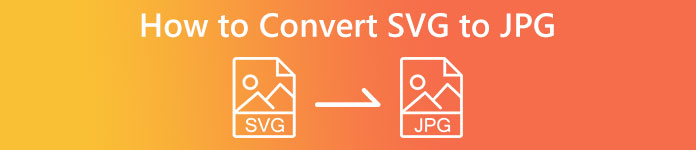
1. rész. Hasonlítsa össze az SVG-t és a JPG-t
| Fájlformátum | SVG | JPG |
| Fájlnév kiterjesztés | .svg | .jng |
| Által kifejlesztett | World Wide Web Consortium | A JPEG bizottság |
| Által kifejlesztett | SVG egy vektoros képfájl formátum XML alapú 2D grafikákhoz. Az animáció és az interaktivitás támogatott. Az XML szövegfájlokban az SVG képek és viselkedésük definiálva van. Mivel az SVG-fájlok csak XML-fájlok, bármilyen szövegszerkesztővel szerkeszthetők. | JPG webhelyekhez és e-mailekhez használják, mivel csökkentett fájlmérettel rendelkeznek. Mivel azonban a JPG veszteséges, ez befolyásolja a képminőséget a tömörítés után. Az eredményül kapott „veszteséges” fájl a minőség elvesztését jelzi. A digitális fényképezőgépek memóriakártyái JPG formátumot használnak. |
| Műszaki információk | Az SVG egy olyan formátum, amelyet az XML-alapú vektor alapú webes grafika meghatározására használnak. Ez a fájl nem veszíti el a képminőséget még nagyítás vagy átméretezés esetén sem. Az SVG-fájl elemei és attribútumai mind animálhatók. | A JPG egy képfájl formátum állóképek szerkesztéséhez. Ez szimmetrikus tömörítési technikát biztosít, amely processzorigényes. Időigényes a tömörítés és a dekompresszió egyaránt. A JPEG a Nemzetközi Távközlési Unió közös szabványa. Ide tartozik a Nemzetközi Szabványügyi Szervezet is. |
| Kapcsolódó programok | Adobe Photoshop Adobe előnézet Corel Paint Shop Pro Corel SVG Viewer | Microsoft Windows Photo Gallery Viewer Adobe Photoshop Adobe előnézet Corel Paint Shop Pro |
2. rész. Az SVG online JPG formátumú konvertálásának legjobb módja
A legjobb eszköz, amit használhat FVC ingyenes képátalakító. Könnyen konvertálhatja az SVG-t JPG-vé. Ezenkívül lehetőség van egyidejűleg több SVG fájl JPG formátumba konvertálására is. Könnyen követhető felhasználói felületet és utasításokat biztosít, amelyek ideálisak a felhasználók számára. Ez a képátalakító képes kötegelt konverzióra. Ezenkívül egyetlen kattintással számos konvertált fájlt tölthet le. Ennek az eszköznek a bosszantó reklámok hiánya az egyik pozitív oldala. A fájlok konvertálására koncentrálhat anélkül, hogy hirdetésekkel találkozna. Ezenkívül különböző formátumú bemeneti fájlokat fogad el, mint például PNG, BMP, TIFF, GIF stb. Ezen felül a konverter telepítése nem szükséges. A böngészőn keresztül vezérelhető. Sőt, az átalakítás után a kép minősége megegyezik az eredetivel. Így biztosíthatja, hogy képe továbbra is kiváló megjelenésű legyen. Ezenkívül az Ön adatai biztonságban vannak ezen a webhelyen. A képek konvertálása és mentése után automatikusan törli az összes adatot.
1. lépés: Menjen a fő webhelyre FVC ingyenes képátalakító. Az SVG képfájl hozzáadása előtt válassza ki a kívánt kimeneti formátumot. Kattints a JPG formátumot a formázás opcióból.
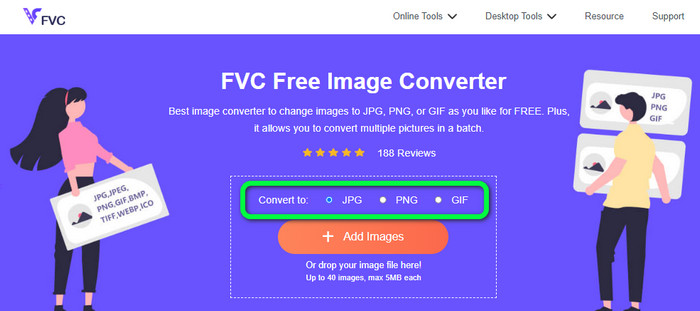
2. lépés: Kattints a Képek hozzáadása gombot a központi felületen. Ezt követően a fájlmappa megjelenik a képernyőn. Válaszd a SVG a konvertálni kívánt képet, és nyissa meg. Az SVG-fájlt közvetlenül a dobozba is bedobhatja. Kattintson a Hozzáadás gombra Képek gombot ismét a kötegelt átalakítás elvégzéséhez.
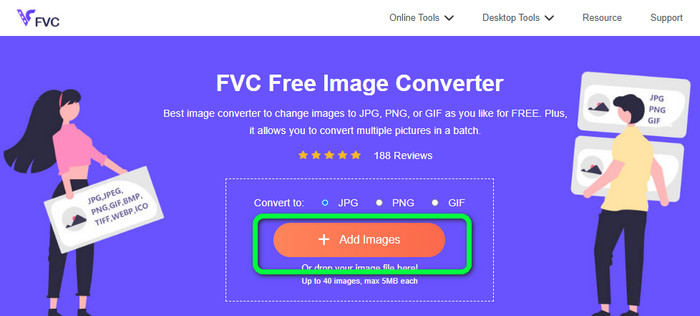
3. lépés: A fájl feltöltése közben automatikusan konvertálja a képet. Az utolsó lépéshez kattintson a gombra Letöltés gombot a jobb oldali felületen. A mentési folyamat után nyissa meg a konvertált képet a számítógépén.
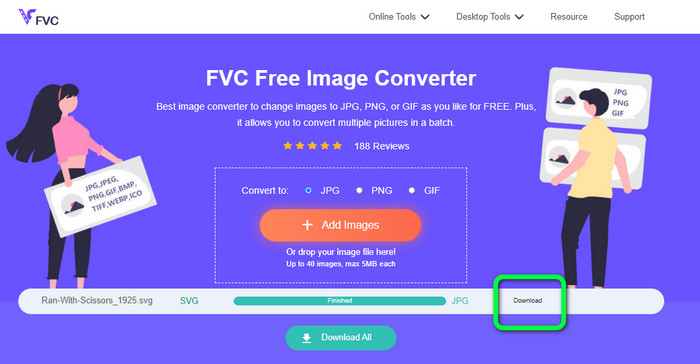
3. rész: Egyszerű módszer az SVG fájl JPG formátumba konvertálására Windows rendszeren
Ebben a részben megtudhatja az SVG fájl JPG formátumú offline konvertálásának legfinomabb módját Windows számítógépeken. A ... haszna HitPaw Video Converter az egyik leghatékonyabb módszer. A HitPaw Video Converter Image Convert funkciója egyszerűvé teszi a kötegelt képátalakítást. Importálhat fényképeket és grafikákat különféle formátumokban, és konvertálhatja azokat a kívánt formátumra. Tömeges vagy egyedi képformátum-beállításokhoz ez nagyszerű választás. Támogatja az összes széles körben használt fényképformátumot is. Ezek a formátumok a következők: PNG, JPG, HEIC, RAW, BMP és még sok más. Tehát ezt az eszközt is használhatja konvertálja a BMP-t JPG vagy PNG formátumba. Ezenkívül ez a letölthető program a konvertáláson kívül más lehetőségeket is kínál. Ezzel a szoftverrel zene- és videofájlokat tölthet le. Videóid forgatással, körbevágással és szűrők használatával is szerkeszthetők. A HitPaw Video Converter azonban nehezen használható, különösen kezdők számára. Zavaros a felülete, ami megnehezíti a megértést. Ezenkívül a telepítési folyamat sok időt vesz igénybe.
1. lépés: Telepítse a HitPaw Video Converter a Windowson. Ezután a telepítés után futtassa az alkalmazást.
2. lépés: Navigáljon a Eszköztár panelt, és válassza ki a Képkonverter eszköz. Válassza ki a konvertálni kívánt SVG képfájlt a számítógép mappájából.
3. lépés: Kattints a Minden konvertálása erre: opciót a felület bal alsó sarkában. Ezután válassza ki a JPG formátumot kimeneti formátumként.
4. lépés: Végül kattintson a gombra Összes konvertálása gombot a kezelőfelület jobb alsó sarkában. Várja meg az átalakítási folyamatot. Ezután már megnyithatja a képet PNG fájlformátumban.
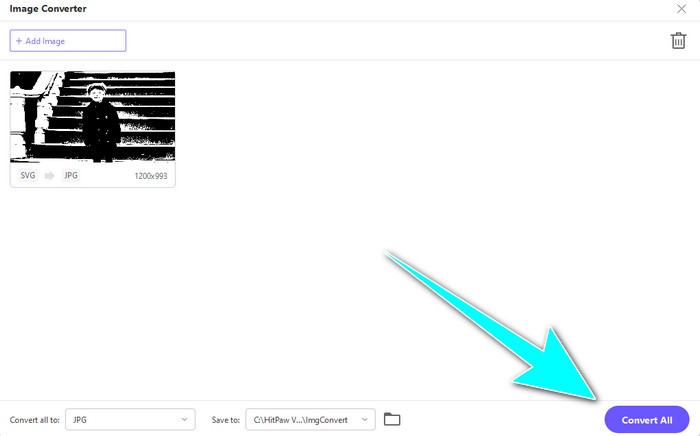
4. rész: SVG konvertálása JPG formátumba Mac rendszeren
Ha az SVG-t JPG-vé szeretné konvertálni Mac számítógépen, használja a BatchPhoto Pro. Különféle képformátumokat támogat. JPG-t tartalmaz, PNG, ICO, SVG, EPS és 170+ további. A képeket akár PDF formátumban is elmentheti. Kötegelt átalakítási folyamatot is kínál. Így egyszerre több fájlt is konvertálhat. Ezenkívül a képek konvertálásán kívül még egy szolgáltatást kínál. Szerkesztheti fényképét méretének átméretezésével, elforgatásával és a színbeállítások módosításával. A programot azonban meg kell vásárolnia, ha folyamatosan szeretné használni. Csak néhány napos próbaverziót kínál. Az átalakítási folyamatot is nehéz megérteni. A nem professzionális felhasználók bonyolultnak találják a képek konvertálását.
1. lépés: letöltés és telepítés BatchPhoto Pro. Megragadhatja az ingyenes próbaverziót. Az alkalmazás telepítése után indítsa el.
2. lépés: A felület felső részén válassza ki a Fényképek hozzáadása választási lehetőség. Kattintás után adja hozzá a JPG formátumba konvertálni kívánt SVG képeket. Egyszerre több fájlt is hozzáadhat.
3. lépés: Menj a Beállít opciót a felület felső részén. Navigáljon a Kimeneti formátum opciókat, és válassza ki a JPG formátumot.
4. lépés: Kattints a Folyamat lehetőséget az átalakítási folyamat elindításához. Ha elkészült, lépjen a kimeneti mappába, és ellenőrizze a konvertált képet.
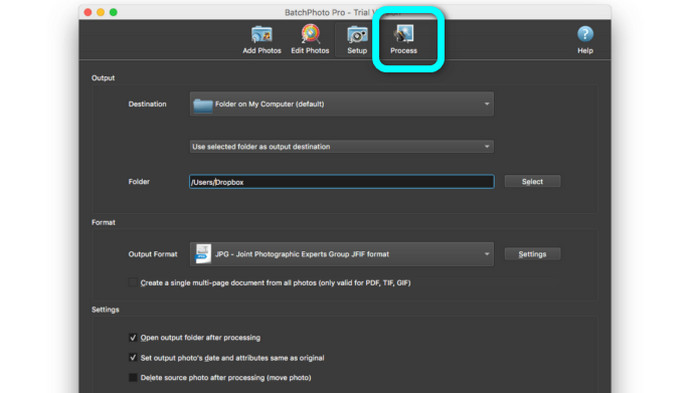
5. rész. GYIK az SVG JPG formátumba konvertálásával kapcsolatban
1. Miért érdemes az SVG-t JPG-vé konvertálni?
Az SVG-hez képest a JPG jobban megfelel a közösségi médiához és más eszközökhöz. Ez az egyik legnépszerűbb képformátum, amelyet manapság használhat. Az SVG-ben ezt a fájlt csak webböngészőben tudja megnyitni. Tehát az SVG-t JPG-vé kell konvertálni a nagyobb kompatibilitás érdekében.
2. Mik az SVG fájlok előnyei és hátrányai?
Az SVG-fájlokat bármilyen méretűre bővítheti vagy kicsinyítheti a minőség romlása nélkül. Az SVG-ket nem érdekli a megjelenítés típusa vagy a képméret. Az, ahogyan látszanak, állandó. Az SVG-k a tervezőknek és a fejlesztőknek is nagy szabályozást biztosítanak a megjelenésük felett. Jobb, mint szövegszerkesztőben szerkeszteni őket. Még más vizuális elemek, például az árnyékok és a színátmenetek is állíthatók. Vannak azonban jobb formátumok, mint az SVG a részletes, jó minőségű fényképekhez. A felhasználók pixelek helyett pontok és útvonalak felhasználásával készítenek vektorgrafikát. A kód is szükséges.
3. Hogyan nyithatok meg SVG fájlt?
Az SVG-fájlok megnyitásának legjobb módja a böngésző megnyitása. megnyomni a ctrl+o a billentyűzetén. Ezután válassza ki a megtekinteni kívánt SVG-fájlt, és kattintson rá Nyisd ki.
Következtetés
Hát ez az! A fenti információk a konvertálás módjai SVG-ből JPG-be Windowson, Macen és online. A képátalakító letöltése azonban gondot okoz. Tehát, ha egyszerűbb módot szeretne a képek konvertálására, használja FVC ingyenes képátalakító. Ezzel az online képátalakítóval közvetlenül a böngészőben konvertálhatja a képeket.



 Video Converter Ultimate
Video Converter Ultimate Screen Recorder
Screen Recorder



